Het installeren en configureren van Elasticsearch voor het zoeken in de feeds
Introductie
Dit document beschrijft de installatie en configuratie van Elasticsearch.
Elasticsearch zorgt ervoor dat u kunt zoeken in de feeds. Het advies is dat deze stappen worden uitgevoerd door een consultant.
Voorwaarden
- Java Virtual Machine (JVM) is geïnstalleerd. Versie 17 heeft de
voorkeur.
- Zoveel mogelijk geheugen, maar niet meer dan 64GB.
Installatie
Er zijn twee manieren om de installatie van Elasticsearch voor het zoeken in
de feeds uit te voeren. De standaard installatie kunt u uitvoeren tijdens de
installatie of update Exact Synergy Enterprise product update 260 of hoger.
Wanneer u Elasticsearch op meerdere servers wilt installeren dient u deze
handmatig te installeren en configureren.
· Standaard installatie van Elasticsearch
Bij de installatie of update van Exact Synergy Enterprise product update 260
of hoger verschijnt een melding waarin u kunt aangeven of u Elasticsearch wilt
installeren. In dat geval wordt de standaard enkele node Elasticsearch
geïnstalleerd op de webserver waar de update of installatie wordt uitgevoerd.
Vanwege de veiligheidsredenen, kan de geïnstalleerde Elasticsearch mode dan alleen
lokaal verbinding maken met de webserver. Voor een web farm scenario is het aan
te raden om Elasticsearch op te zetten met meerdere nodes voor een betere
performance. Voor meer informatie over hoe u Elasticsearch clustering handmatig
kunt opzetten, zie
https://www.elastic.co/guide/en/elasticsearch/reference/current/modules-node.html.
Opmerking: Wanneer u reeds Elasticsearch gebruikt voor het zoeken
met de optie Alle (zie
Het installeren en configureren van Elasticsearch voor het zoeken met de
optie Alle), is het niet noodzakelijk om Elasticsearch nogmaals te installeren
voor het zoeken in de feeds. In dit geval wordt de melding tijdens de update
of installatie ook niet getoond en kunt u verder gaan met het
indexeren van de bestaande feeds.
· Handmatige installatie en configuratie van Elasticsearch
Het wordt geadviseerd om de installatie van Elasticsearch uit te voeren op een aparte server.
- Download het zipbestand.
- Pak het zipbestand uit. Houd er rekening mee dat u dit plaatst in een
directory die eenvoudig benaderd kan worden ivm command line interacties.
- Voordat u aan de slag gaat is het aan te raden om de naam van het
cluster en de node aan te passen. Op het moment dat de service wordt
uitgevoerd kijkt deze namelijk of het zich kan aansluiten bij een ander
cluster. Wanneer er in het netwerk een andere Elasticsearch draait met
dezelfde naam, sluit het zich hierbij aan en start met het repliceren van de
indexen en gegevens. Om ervoor te zorgen dat u niet per ongeluk één groot cluster in uw
netwerk aanmaakt, is het aan te raden om de naam en clusternaam van uw
Elasticsearch node aan te passen.
- Hiervoor gaat u naar de installatie directory van Elasticsearch en opent
de config map.
- In het configuratiebestand elasticsearch.yml kunt u de naam en
clusternaam aanpassen. Om het bestand aan te passen kunt u dit openen
met Kladblok.
Bij
cluster.name en
node.name haalt u het #-teken voor de regel weg, en geeft achter de dubbele
punt de naam van uw cluster en node op. In onderstaand voorbeeld betreft de
naam van het cluster 'my-application' en de naam van de node 'node-1'.
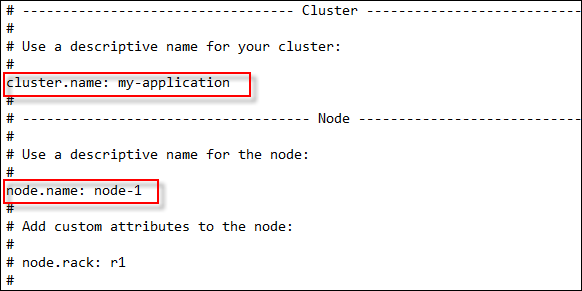
- De volgende stap is het starten van de Elasticsearch service. Er zijn
twee mogelijkheden om dit te doen. U kunt Elasticsearch uitvoeren via de
opdrachtprompt of via een Windows service. Wanneer u Elasticsearch uitvoert
via de opdrachtprompt start u de service handmatig. Iedere keer wanneer u de
machine herstart dient u Elasticsearch ook te starten. Een andere manier is via een Windows
service. U installeert deze Windows service en configureert deze zodat deze
wordt gestart bij het herstarten van het systeem. Het is aan te raden om de
Windows service te installeren.
- Elasticsearch uitvoeren via de opdrachtprompt:
- Open de opdrachtprompt.
- Ga in de opdrachtprompt naar de bin map van het uitgepakte zipbestand.
- Start via de opdrachtprompt Elasticsearch.bat om Elasticsearch te
starten. Wanneer de melding "JAVA_HOME environment variable must be set!"
verschijnt dient u eerst de omgevingsvariabele voor JAVA_HOME in te
stellen. Voor meer informatie, zie
De omgevingsvariabele voor JAVA_HOME instellen.
- Elasticsearch is nu gestart en het venster dient u open te laten
staan.
- Elasticsearch uitvoeren via een Windows service:
- Open de opdrachtprompt.
- Ga in de opdrachtprompt naar de bin map van het uitgepakte zipbestand.
- Geef in de opdrachtprompt het volgende commando op:
elasticsearch-service.bat install
- De service wordt nu geïnstalleerd. Wanneer de melding "JAVA_HOME
environment variable must be set!" verschijnt dient u eerst de
omgevingsvariabele voor JAVA_HOME in te stellen. Voor meer
informatie, zie
De omgevingsvariabele voor JAVA_HOME instellen.
- U kunt het venster nu sluiten.
- Ga in Windows naar Configuratiescherm > Systeembeheer > Services
en zorg ervoor dat de Elasticsearch service is gestart. Pas
eventueel de eigenschappen van de service aan zodat deze automatisch
wordt gestart wanneer Windows wordt gestart.
- Om te controleren of het Elasticsearch systeem draait opent u een webbrowser, bijvoorbeeld
Google Chrome. Vervolgens geeft de url van Elasticsearch installatie op
inclusief poort 9200.
Bijvoorbeeld http://domein.com:9200
Het resultaat ziet er dan bijvoorbeeld uit als:
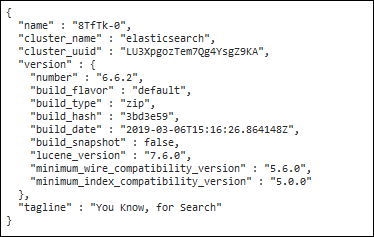
Bestaande feeds indexeren
Nadat Elasticsearch is geïnstalleerd worden nieuwe feeds (berichten en
reacties in de tijdlijn) automatisch geïndexeerd en kunt u deze zoeken via de
Feeds optie in het zoekmenu (zie,
Het activeren van het zoeken naar feeds in de tijdlijn). Om ervoor te zorgen dat ook de reeds aanwezige
feeds gevonden kunnen worden dient u deze eenmalig te indexeren. Dit kunt u als
volgt doen:
- Ga naar de bin map van de Exact Synergy Enterprise installatie en start
het bestand Exact.Search.Tool.exe.
- In het scherm dat wordt geopend, maakt u verbinding met de SQL Server
waarop uw Exact Synergy Enterprise aanwezig is en de Exact Synergy
Enterprise database.
De gegevens die u opgeeft worden (m.u.v. het wachtwoord) onthouden wanneer u
de tool een volgende keer opstart.
- Zodra de verbinding is gemaakt wordt de Home tab getoond, waar
u de statistieken en de status kunt bekijken.
Met de Change knop heeft u de mogelijkheid om in te loggen met andere
inloggegevens.
Wanneer er in Exact Synergy Enterprise geen search url is ingevoerd,
wordt een melding getoond en kunt u de search url opgeven.
- De Elasticsearch tab biedt u de mogelijkheid om alle
ondersteunde gegevens uit
Exact Synergy Enterprise te indexeren in Elasticsearch.
- U vinkt hier alléén de optie Feeds aan en klikt op de knop
Create.
Opmerking: De andere opties en tabbladen in deze
tool zijn niet van toepassing voor het zoeken in de feeds. Deze hoeft u
niet te aan te passen of in te stellen. Voor meer informatie over deze en de andere instellingen in dit scherm, zie
Exact Elastisearch tool.
Het aanmaken van de geïndexeerde items kan enige tijd in beslag nemen.
De voortgangsindicator toont de voortgang.
-
Zodra het proces gereed is wordt en een vinkje getoond, en kunt u op de
knop Thanks klikken.
- U keert vervolgens terug naar de Elasticsearch tab waar u het aantal
geïndexeerde items kunt zien.
- U kunt de tool nu afsluiten.
Voor meer informatie, zie
Exact Elastisearch tool.
Migreren van Elasticsearch versie 6.6.2 naar 7.17.0
- Installeer Elasticsearch versie 7.17.0.
- Ga naar de bin map van de Exact Synergy Enterprise installatie en start
het bestand Exact.Search.Tool.exe.
- In het scherm dat wordt geopend, maakt u verbinding met de SQL Server
waarop uw Exact Synergy Enterprise aanwezig is en de Exact Synergy
Enterprise database.
- Ga naar het tabblad Home en klik op Change. Vul hier de
url in van de nieuwe Elasticsearch omgeving. Klik vervolgens op Change
without save. Op deze manier zorgt u ervoor dat Elasticsearch versie 6.6.2 operationeel blijft terwijl u de gegevens voor versie 7.17.0 indexeert.
- Ga naar het tabblad Elasticsearch en vink hier alléén de optie
Feeds aan en klikt op de knop Create.
Opmerking: De
andere opties en tabbladen in deze tool zijn niet van toepassing voor het
zoeken in de feeds. Deze hoeft u niet te aan te passen of in te stellen.
Voor meer informatie over deze en de andere instellingen in dit scherm, zie
Exact Elastisearch tool.
- Wanneer het indexeren gereed is gaat u naar het tabblad Home en
klikt op Change. Hier staat de url van de nieuwe Elasticsearch
omgeving. Klik ditmaal op Change and save.
- Open Exact Synergy Enterprise en ga naar het menupad Modules > Systeem >Inrichting > Instellingen - Algemeen > Alle.
- Vul bij het veld Naam: Begint met de waarde 'ElasticsearchURL' in
en klik op Tonen.
- Klik op de hyperlink, geef de url van de nieuwe Elasticsearch omgeving
op en klik op Bewaren.
- Voor een IISreset uit.
- Verwijder de oude Elasticsearch omgeving.
Beveiliging
Exact Synergy Enterprise heeft een complex beveiligingsmodel dat ook wordt
toegepast bij het zoeken met de optie Alle. In deze context is het
belangrijk om toegang tot de Elasticsearch servers, die gebruikt worden door de
zoekoptie Alle, zo veel mogelijk te beperken. De verbinding van Exact Synergy Enterprise
naar Exact Synergy Enterprise maakt gebruik van de Elasticsearch REST API over
poort 9200. Elasticsearch kan ook functioneren als een cluster (zie de sectie
Noodherstel voor meer informatie), waarbij
poort 9300 wordt gebruikt voor de communicatie tussen de Elasticsearch nodes.
Er zijn twee methodes om de toegang tot Elasticsearch te beperken:
- Plaats de Elasticsearch nodes in een apart VLAN en zorg ervoor dat
alleen de Synergy applicatie verbinding kan maken met dat VLAN over poort
9200, bij voorkeur via een load balancer om ook hoge beschikbaarheid te
behalen.
- Implementeer een set firewallregels via Windows firewall op de servers
waar Elasticsearch draait. In dit geval dient al het verkeer te worden
geblokkeerd, met uitzondering van verkeer afkomstig van de Synergy
applicatie op poort 9200. Het zelfde dient te worden gedaan tussen de ELIS
Server en Elasticsearch server.
Opmerking: poort 9300 dient open te staan voor de communicatie tussen
de Elasticsearch nodes!
Verifieer dat de Elasticsearch server alléén toegankelijk is vanaf de Synergy
server en van nergens anders. U kunt dit doen door de Elasticsearch server te
benaderen via de Internet browser en te kijken of u een reactie terug krijgt. In
een Internet browser gaat u naar http://<Elasticsearch>:9200
en wanneer de firewall nog open staat ziet u een resultaat dat er als volgt uit
ziet:
{
"name" : "MYC1DSYN4137",
"cluster_name" : "elasticsearch",
"cluster_uuid" : "fdGmx0tkQpu3F_wTznaNew",
"version" : {
"number" : "7.17.0",
"build_flavor" : "default",
"build_type" : "zip",
"build_hash" : "bee86328705acaa9a6daede7140defd4d9ec56bd",
"build_date" : "2022-01-28T08:36:04.875279988Z",
"build_snapshot" : false,
"lucene_version" : "8.11.1",
"minimum_wire_compatibility_version" : "6.8.0",
"minimum_index_compatibility_version" : "6.0.0-beta1"
},
"tagline" : "You Know, for Search"
}
Wanneer deze melding wordt getoond is de Elasticsearch server nog steeds
benaderbaar en dient u stappen uit te voeren om de toegang te beperken!
Noodherstel (Disaster recovery)
In het geval van een calamiteit kan het gebeuren dat de Elasticsearch
database is beschadigd of dat een Elasticsearch node niet langer beschikbaar is.
Voor noodherstel zijn er twee scenario's:
- gebruik 1 node voor Elasticsearch - Wanneer de Elasticsearch database is
beschadigd, dient de database helemaal opnieuw te worden opgebouwd. Hierbij
dient dezelfde procedure te worden gevolgd als bij een nieuwe installatie en
configuratie.
- gebruik minstens 3 nodes voor Elasticsearch - Wanneer er 3 of meer nodes
worden gebruikt kan Elasticsearch omgaan met noodherstel. Voor dit scenario
is additionele configuratie vereist. Voor meer informatie, zie
https://www.elastic.co/guide/en/elasticsearch/reference/current/modules-node.html#split-brain.
Opmerking: Het gebruik van Elasticsearch in een cluster met 2 nodes
heeft geen toegevoegde waarde in het geval van een calamiteit. Dit scenario is
vergelijkbaar met het gebruik van 1 node.
Meer informatie
| Main Category: |
Attachments & notes |
Document Type: |
Online help main |
| Category: |
|
Security level: |
All - 0 |
| Sub category: |
|
Document ID: |
28.132.771 |
| Assortment: |
Exact Synergy Enterprise
|
Date: |
31-05-2022 |
| Release: |
260 |
Attachment: |
|
| Disclaimer |